Inserimento di simboli e caratteri speciali in Office 2011 per Mac

Scopri come inserire simboli e caratteri speciali in Office 2011 per Mac in modo facile e veloce.
Appena sotto la barra dei menu in Outlook 2011 per Mac c'è la barra degli strumenti Standard. La barra degli strumenti standard in Office per Mac ha lo stesso scopo della barra di accesso rapido in Office per Windows: offre un accesso rapido agli strumenti comuni. La barra degli strumenti Standard sul Mac è sensibile al contesto. Puoi personalizzare la barra degli strumenti Standard.
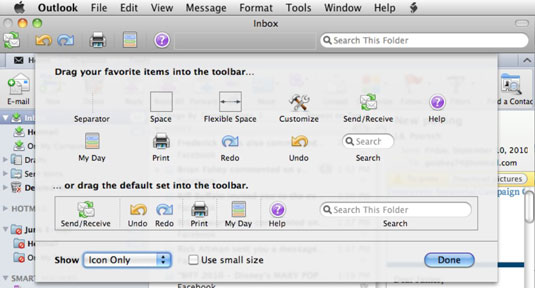
Per visualizzare le opzioni di personalizzazione della barra degli strumenti, scegli Visualizza → Personalizza barra degli strumenti dalla barra dei menu. Puoi personalizzare la barra degli strumenti Standard come segue:
Per aggiungere comandi, trascina i singoli comandi dalla parte superiore alla barra degli strumenti o trascina l'intero set di strumenti predefinito sulla barra degli strumenti.
Per rimuovere un comando, trascinalo dalla barra degli strumenti e rilascialo. Quando il comando scompare, farà puff!
Per mostrare un comando, scegli una di queste opzioni dal menu a comparsa Mostra:
Icona e testo: i pulsanti della barra degli strumenti visualizzano l'icona e la descrizione.
Solo icone: i pulsanti della barra degli strumenti visualizzano solo le loro icone.
Solo testo: i pulsanti della barra degli strumenti visualizzano solo la descrizione.
Per utilizzare icone piccole, selezionare la casella di controllo Usa dimensioni ridotte .
In Outlook, puoi aprire singoli elementi nelle rispettive finestre. Ad esempio, è possibile aprire un messaggio di posta elettronica nella propria finestra o un contatto nella propria finestra. Puoi personalizzare le opzioni della barra degli strumenti per ogni diverso tipo di finestra che vedi scegliendo Visualizza → Personalizza barra degli strumenti dal menu durante la visualizzazione di una finestra. Viene visualizzato un diverso insieme di opzioni per ogni tipo di finestra. Le opzioni di personalizzazione disponibili in una finestra di calendario sono diverse dalle opzioni in una finestra di messaggio, ad esempio.
Il piccolo pulsante ovale nell'angolo in alto a destra di ogni finestra mostra e nasconde la barra degli strumenti. Se pensavi di aver perso la barra degli strumenti, fai clic su questo pulsante per recuperarla!
Scopri come inserire simboli e caratteri speciali in Office 2011 per Mac in modo facile e veloce.
Gli stili di Word fanno risparmiare tempo perché quando applichi uno stile, applichi più comandi di formattazione contemporaneamente sull'iPad. Lo stile Titolo 1, ad esempio, applica formati adatti ai titoli: un carattere più pesante, una dimensione del carattere più grande. Gli stili ti danno l'opportunità di creare titoli e altre parti di un […]
Sebbene sia vero che puoi acquisire una migliore conoscenza di qualsiasi applicazione se visiti le sue preferenze e provi a capirle, è quasi essenziale per Excel per Mac 2011. Scegli Excel → Preferenze dalla barra dei menu per visualizzare la finestra di dialogo Preferenze. Quando hai un sentore o hai pensato a un ambiente che desideri […]
A volte hai bisogno di Outlook 2013 per ricordarti date importanti o attività di follow-up. Puoi utilizzare i flag, ad esempio, per ricordarti di chiamare qualcuno la prossima settimana. Il modo migliore per aiutarti a ricordare è contrassegnare il nome di quella persona nell'elenco Contatti. Verrà visualizzato un promemoria nel tuo calendario. I contatti non sono […]
Uno degli strumenti più utili nella Galleria delle forme di PowerPoint è lo strumento Forma libera. È progettato per creare poligoni sulle diapositive di PowerPoint, ma con una svolta: non tutti i lati devono essere linee rette. Lo strumento Forma a mano libera ti consente di costruire una forma con lati misti di linee rette e forme libere […]
L'uso di troppi caratteri in una presentazione di PowerPoint riduce il tuo messaggio. PowerPoint ti consente di utilizzare un'operazione di ricerca e sostituzione per sostituire i caratteri dispari. Prendi nota di quali caratteri devono essere sostituiti e con quali caratteri li sostituirai. Quindi segui questi passaggi per sostituire un carattere utilizzato in una presentazione con un carattere diverso:
Puoi impostare Word 2007 per sillabare automaticamente le parole alla fine di una riga. La sillabazione lascia meno spazio vuoto su ogni riga, il che è importante quando si utilizza l'allineamento giustificato o si lavora con le colonne. Word può sillabare le parole mentre digiti oppure puoi spezzare le parole dopo aver creato il testo. Puoi persino ignorare la sillabazione automatica […]
L'idea antiquata di un punto di tabulazione di base è che quando si preme il tasto Tab, il cursore passa al punto di tabulazione successivo impostato sul righello e quindi si inizia a digitare. In Office 2011 per Mac, questo tipo di punto di tabulazione è il punto di tabulazione sinistro. In questi giorni, le schede fanno molto […]
Per impostazione predefinita, Word utilizza le sottolineature ondulate rosse per indicare gli errori di ortografia e le sottolineature ondulate verdi per indicare gli errori grammaticali durante la digitazione. Se quelle sottolineature ti danno fastidio, puoi disattivare il controllo ortografico e grammaticale automatico. Per disattivare il controllo ortografico e grammaticale, scegli Word → Preferenze e fai clic sull'icona Ortografia e grammatica. Nella grammatica […]
I margini specificati in Word 2008 per Mac riguardano l'intero documento. Ma, a volte, vuoi che alcuni paragrafi abbiano margini - rientri - che sono diversi dal resto del documento. Puoi utilizzare la finestra di dialogo Paragrafo o i righelli orizzontali di Word per impostare i rientri. Specificare i rientri per il testo selezionato con il […]








